Excel页面设置
- 格式:ppt
- 大小:388.50 KB
- 文档页数:8
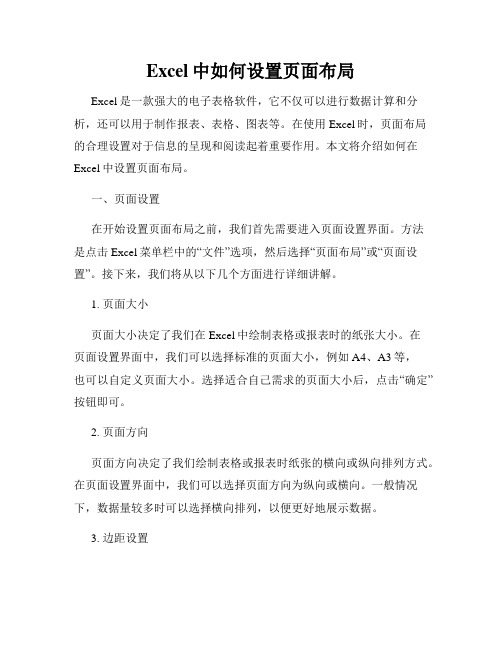
Excel中如何设置页面布局Excel是一款强大的电子表格软件,它不仅可以进行数据计算和分析,还可以用于制作报表、表格、图表等。
在使用Excel时,页面布局的合理设置对于信息的呈现和阅读起着重要作用。
本文将介绍如何在Excel中设置页面布局。
一、页面设置在开始设置页面布局之前,我们首先需要进入页面设置界面。
方法是点击Excel菜单栏中的“文件”选项,然后选择“页面布局”或“页面设置”。
接下来,我们将从以下几个方面进行详细讲解。
1. 页面大小页面大小决定了我们在Excel中绘制表格或报表时的纸张大小。
在页面设置界面中,我们可以选择标准的页面大小,例如A4、A3等,也可以自定义页面大小。
选择适合自己需求的页面大小后,点击“确定”按钮即可。
2. 页面方向页面方向决定了我们绘制表格或报表时纸张的横向或纵向排列方式。
在页面设置界面中,我们可以选择页面方向为纵向或横向。
一般情况下,数据量较多时可以选择横向排列,以便更好地展示数据。
3. 边距设置边距设置可以让我们控制在纸张边缘留白的宽度,以便于打印或打印预览。
在页面设置界面中,我们可以设置上、下、左、右四个方向的页边距。
一般情况下,建议将页边距设置为合适大小,以确保表格或报表的完整性和可读性。
4. 打印标题打印标题功能可以让我们在每一页打印时都显示指定的行或列。
在页面设置界面中,我们可以选择打印标题的行或列范围。
比如,我们可以选择打印第一行作为标题行,这样每一页打印时都会显示表格的标题,方便阅读和归档。
二、页面缩放页面缩放功能可以让我们在打印或打印预览时控制页面显示的比例。
在Excel中,我们可以通过页面缩放选项进行设置。
我们可以选择适应页或自定义缩放比例。
适应页选项会将页面按比例缩放,使得整个页面能够适应打印纸张大小;自定义缩放比例选项可以让我们设置指定的缩放比例。
一般情况下,建议选择适应页选项,以确保打印效果的完美呈现。
三、打印设置在设置页面布局后,我们还可以在打印设置中进行一些其他的调整,以便更好地控制打印效果。

在excel页面设置操作方法Excel是一款功能强大的电子表格软件,广泛应用于数据分析、数据处理、统计报告等工作中。
人们可以通过页面设置来调整Excel工作表的打印布局、页面大小、边距以及标题行、表格行列等内容的显示方式。
下面我将详细介绍Excel 页面设置的操作方法。
首先,打开你需要设置页面的Excel文件。
点击工作表上方的“页面布局”选项卡,在“页面设置”分组下会有一系列的设置选项。
1. 页面大小设置:在“大小”选项卡中,你可以选择常用的页面大小,如A4、A3等。
如果需要自定义页面大小,可以在“用户定义”选项中输入所需的尺寸。
2. 边距设置:在“边距”选项卡中,你可以设置上下左右的边距大小。
默认情况下,Excel会自动根据页面大小设置合适的边距,也可以根据需要手动调整。
3. 打印标题设置:在“打印标题”选项卡中,你可以选择是否打印标题行和/或标题列。
点击对应的选择框,并选择要打印的范围,如选择“行”的范围,则可以输入标题行所在的起始行和结束行。
4. 表头重复设置:在“页眉/页脚”选项卡的“打印标题”一栏中,你可以选择是否在每一页的页眉或页脚中重复显示标题行。
点击对应的选择框,并选择要重复显示的行范围。
5. 打印区域设置:在“打印区域”选项卡中,你可以设置要打印的区域范围。
默认情况下,Excel会自动选择当前活动工作表上包含数据的区域为打印区域,也可以手动更改打印区域。
6. 页面方向设置:在“页面”选项卡中的“页面方向”一栏中,你可以选择打印方向。
默认是纵向打印,也可以选择横向打印。
7. 打印缩放设置:在“页面”选项卡中的“缩放”一栏中,你可以设置打印比例。
默认情况下,Excel会自动根据数据的大小调整缩放比例,也可以手动输入所需的缩放比例。
8. 打印批注设置:在“sheet”选项卡中的“打印”一栏中,你可以选择是否打印批注。
点击对应的选择框即可。
9. 打印网格线设置:在“sheet”选项卡中的“打印”一栏中,你可以选择是否打印网格线。

如何在Excel中设置页面布局在Excel中设置页面布局是一项基本而重要的任务,它可以帮助我们优化打印效果和阅读体验。
通过正确设置页面布局,我们可以确保文档的内容完整显示,并使其更加易读和专业。
本文将向您介绍如何在Excel中设置页面布局,以帮助您更好地处理数据和信息。
首先,打开Excel并选择要设置页面布局的工作表。
在选中的工作表上方的工具栏中,找到并点击“页面布局”选项卡。
在该选项卡下,您将看到一系列与页面布局相关的设置选项。
第一步是设置页面方向。
在“页面布局”选项卡中,点击“方向”按钮,您可以选择页面的横向或纵向方向。
横向方向适用于宽度较长的数据或表格,而纵向方向适用于高度较长的内容。
根据打印需求和内容结构,选择适合的页面方向。
接下来,我们来设置页面的大小。
点击“大小”按钮,您可以根据打印需求选择不同的页面大小。
常见的页面大小包括A4、Letter、Legal 等,选择与您所在地区标准相符的页面大小。
然后,我们需要设置页面边距。
点击“边距”按钮,您可以选择不同的页面边距尺寸。
页面边距可以控制内容与页面边界的距离,确保打印效果符合设计要求。
您可以根据需要自定义边距,或选择预设的标准边距。
在页面布局中,还有一个重要的设置是设置打印区域。
点击“打印区域”按钮,您可以指定要打印的区域。
这在处理大型数据表格时尤为有用,可以确保仅打印所需的区域,提高打印效率。
另外,您还可以设置页眉和页脚。
点击“页眉”或“页脚”按钮,您可以在页面的顶部和底部添加自定义信息,如文件名、日期、页码等。
这可以帮助组织和标识打印的页面,同时提供更多的信息。
最后,点击“打印预览”按钮,您可以查看页面布局的实际效果。
在打印预览中,您可以查看每一页的布局、内容是否完整,以及其他打印设置的效果。
如有需要,可以进行进一步的调整,直到满意为止。
通过上述步骤和设置,您可以在Excel中轻松设置页面布局,以满足不同的打印需求。
合理的页面布局可以帮助您更好地展示和处理数据,提高工作效率和专业性。

excel表格页面打印设置excel表格页面打印设置execl表格为了使打印出的工作表布局合理美观,要进行打印区域和分页的设置、打印纸张大小选择、页边距、添加页眉和页脚等页面设置工作,具体操作怎么来呢?下面跟着YJBYS 小编一起来学习一下。
使用功能区命令:在"页面布局";选项卡上的"页面设置";组中单击页边距、纸张方向、纸张大小等命令按钮,在弹出的下拉列表中选择相应设置。
使用对话框:在"页面布局";选项卡上的"页面设置";组中单击"页面设置";组的右下角的"对话框启动器";,打开"页面设置";对话框,如图1所示。
"页面";选项卡和"页边距";选项卡内的设置比较简单,可参考Word相关内容,在此不作介绍。
下面介绍"页眉/页脚";选项卡和"工作表";选项卡。
1."页眉/页脚";选项卡页眉和页脚是独立于工作表数据的——只有预览或打印时才显示页眉和页脚。
既可以使用内置的页眉和页脚,也可以创建自己的页眉和页脚。
单击"页眉/页脚";选项卡,"页面设置";对话框的显示如图2所示。
如果要使用内置的`页眉和页脚,则单击"页眉";和"页脚";标签下的下拉列表框,从弹出的下拉列表中选择所需的页眉和页脚。
单击"自定义页眉";和"自定义页脚";按钮,可自定义页眉和页脚。
2."工作表";选项卡如果工作表中的数据含有行标志或列标志(也称为打印标题),那么在打印工作表时可以设置Excel 2010在每页上重复打印这些标志。

如何在Excel中设置打印页面布局在Excel中,设置打印页面布局非常重要,可以确保我们在打印时能够获得所需的效果。
本文将介绍如何在Excel中进行打印页面布局的设置。
一、选择适当的打印区域在进行页面布局设置之前,我们首先需要选择要打印的区域。
在Excel中,可以通过拖动鼠标来选择需要打印的区域,或者按住Ctrl键并逐一选择各个单元格来进行多个区域的选择。
选择完成后,我们可以看到选择的区域被高亮显示。
二、调整页面边距在设置打印页面布局之前,我们还需要调整页面的边距,以确保打印出的文档能够符合我们的需求。
在Excel中,可以通过以下步骤来进行页面边距的设置:1. 在Excel的顶部导航栏中,点击“页面布局”选项卡,然后点击“边距”按钮,在弹出的菜单中选择“标准”或自定义“边距”。
2. 在弹出的“页面设置”对话框中,我们可以看到左、右、顶部和底部的边距设置选项。
根据我们的需求,可以手动输入边距值或者选择预设的边距值。
点击“确定”按钮保存设置。
三、进行页面缩放页面缩放可以调整打印内容在纸张上的大小,从而使得打印输出的文档更易阅读。
在Excel中,可以通过以下步骤来进行页面缩放的设置:1. 在Excel的顶部导航栏中,点击“页面布局”选项卡,然后点击“缩放”按钮,在弹出的菜单中选择适当的缩放比例。
2. 对于较大的工作表,我们可以选择较小的缩放比例,以便在一页纸上打印完整的内容,同时保持字体和图表的可读性。
对于较小的工作表,我们可以选择较大的缩放比例,以充分利用纸张空间。
四、设定页面方向在Excel中,我们可以根据页面内容的布局需要,设置页面的方向为纵向或横向。
在Excel中,可以通过以下步骤来进行页面方向的设置:1. 在Excel的顶部导航栏中,点击“页面布局”选项卡,然后点击“方向”按钮,在弹出的菜单中选择“横向”或“纵向”。
2. 根据页面内容的布局,选择适当的页面方向。
例如,如果工作表的列较多且文字较长,可以选择横向页面方向以确保打印输出的文档更易阅读。

如何在Excel中进行数据的页眉和页脚设置在Excel中设置数据的页眉和页脚是一项重要的技能,可以使数据表格更加专业化和易读。
本文将介绍如何在Excel中进行数据的页眉和页脚设置,并提供详细的操作步骤。
一、打开Excel文件并选择工作表首先,打开你需要进行页眉和页脚设置的Excel文件。
然后选择你要设置页眉和页脚的工作表。
在Excel界面的底部标签栏中,点击相应的工作表标签即可进入该工作表。
二、进入页面布局视图在Excel的顶部菜单栏中,找到“视图”选项卡,并点击展开。
然后,在弹出的下拉菜单中,点击“页面布局”视图选项,进入页面布局视图。
三、打开页眉和页脚设置窗口在页面布局视图下,你会看到工作表上方和下方都会出现灰色的区域,分别表示页眉和页脚部分。
点击页面布局视图界面上方工作表的灰色区域,即可打开页眉和页脚设置窗口。
四、设置页眉和页脚内容在打开的页眉和页脚设置窗口中,你可以看到三个区域,分别是左侧页眉、中间页眉和右侧页眉。
同样,也有左侧页脚、中间页脚和右侧页脚。
你可以根据需要在这些区域中输入文字、日期、页码等信息。
1. 添加文字信息:在相应的区域中,点击鼠标光标的位置,开始输入想要添加的文字内容。
例如,你可以输入“销售数据分析报告”来作为页眉,或者输入公司名称和报表日期等信息。
2. 添加日期和时间:你可以点击“插入”选项卡,在弹出的下拉菜单中选择“日期和时间”。
然后,选择适合的日期和时间格式,点击确定,即可在页眉或页脚中插入当前日期和时间信息。
3. 添加页码:同样,你可以点击“插入”选项卡,在弹出的下拉菜单中选择“页码”。
然后,选择适合的页码位置(左侧、中间或右侧),点击确定,即可在页眉或页脚中插入页码。
五、调整页眉和页脚的格式完成文字信息、日期和时间、页码的添加后,你可以进一步调整页眉和页脚的格式,使其更加美观和专业。
1. 修改字体和字号:选中页眉或页脚中的文字内容,然后在顶部菜单栏的“开始”选项卡中,点击字体和字号下拉菜单,选择适合的字体和字号。
EXCEL工作表打印设置在Excel表格制作完华后,为了让打印的效果更加美观,在打印之前,需要对工作表进行页面设置,页面设置在页面布局,页面设置组中,也可以通过文件-打印-页面设置进行,在页面布局视图中也可以完成。
页面设置主要有四个知识点。
1、设置页眉页脚。
如果在表头输入单位名称、日期、页码等不方便的话,可以通过页眉页脚的方式实现。
2、页面和页边距。
用于设置纸长方向大小页边距等等。
3、工作表。
通过工作表,可以设置打印区域,打印标题,打印选项等。
4、分页预览。
可以通过分页预览调整表格的大小,插入分页符等等。
[案例描述]1、设置页眉页脚1)在页眉中间设置“河南应用技术职业学院学生成绩单”2)页脚左边为“打印日期”,页脚右边为“页码/页数”打开案例1-5索材,点击页面布局视图,点击添加页眉,会出现左、中、右三个部分,在中间部分输入,河南应用技术职业学院学生成绩单。
滑动鼠标到页脚,在页眉页脚工具选项卡中,会看到可以插入到页眉页脚的元素在左边部分输入打印日期,冒号,点击当前日期按钮,在右边输入第,点击页码,输入页/总然后点击页数,输入页,完成。
当然也可以在页面布局选项卡的页面设置,页眉页脚对话框中进行点击自定义页眉,可以实现页眉的设置,点击自定义页脚,定位光标,插入,可以进行页脚的设置。
2.页面及页边距横向、A4纸、调整页边距,和水平垂直居中方式。
点击页面设置扩展按钮,打开对话框,选择横向,如果要打印的内容想在一页纸中打印,可以点击调整为1页宽1页高A4纸。
点击页边距选中水平,垂直居中,适当调整上下左右页眉页脚边距。
3.工作表1)设置打印区域。
如果多页都需要有同样的标题行,则设置重复标题行。
2)顶端标题行为1, 2, 3行。
本案例将顶端第1行第2行第3行,设置为重复标题行。
选中表格所有内容,在页面设置工作组中,点击打印区域,设置打印区域。
也可以通过工作表选项,展开对话框,点击打印区域扩展按钮,拖动鼠标选择表格所有内容设置打印区域,点击顶端标题行按钮,选中第一、二、三行作为重复标题行。
excel2007表格页面设置怎么设置
对于一些excel2007使用新手来说,很多应用都不知道在哪里设置。
对于常用Excel的朋友在熟悉不过了,下面让店铺为你带来2007excel表格页面设置的方法,欢迎大家来阅读。
excel2007表格页面设置方法步骤
打开一个工作簿,然后选择页面布局,出现以下画面,红框内是将要用到的功能
然后选择页面大小出现如下界面,便可以自由选择所需要的打印大小了
设置页面方向
一般默认的页面方向都是纵向的,那么怎么改变页面方向呢?选择图中的纸张方向,出现如下界面,自由选择横向或纵向便可。
设置页边距
如图选择页边距,出现如图界面,可以选择的几项是系统默认的,如果想自己设置就点击自定义边距
点击自定义边距后出现如下界面,便可以自己输入页边距了。
设置完页边距后,所打印的内容是处在页面左上角很不好看,那么这个时候就要选择居中方式了,勾选水平和垂直,内容就会位于页面正中心了,如图所示。
打印页面预览
页面设置好后需要预览一下,先点击最左上角的按钮打开主菜单,如图所示
选择打印选项,再选择打印预览
然后便可以看到预览图了。
如何在Excel中设置打印区域和页面布局Excel作为一款功能强大的电子表格软件,不仅可以进行数据处理和计算,还可以用于打印各种类型的报表、表格等文档。
在打印前对打印区域和页面布局进行设置,可以确保打印出来的文档效果符合要求。
本文将介绍如何在Excel中设置打印区域和页面布局,以帮助您更好地利用Excel进行打印。
一、设置打印区域在Excel中,我们可以选择打印整个工作表,也可以只打印选定的部分区域。
设置打印区域可以保证打印出的文档只包含我们想要的内容,避免浪费打印纸张和墨盒。
要设置打印区域,可以按照以下步骤进行操作:1. 首先,选择要打印的区域。
可以通过鼠标拖选来选择一个连续的区域,或者按住Ctrl键选择多个不连续的区域。
2. 选择完成后,点击页面布局选项卡上的“打印区域”按钮。
该按钮位于“页面设置”组中。
3. 在下拉菜单中,选择“设置打印区域”。
4. 出现对话框后,可以在“打印区域”文本框中看到所选区域的参考值。
您还可以手动输入或编辑该文本框中的内容,以调整打印区域。
5. 选择“确定”后,打印区域设置完成。
二、设置页面布局除了设置打印区域,还需要设置页面布局,以确保打印出来的文档在纸张上排版合理,符合我们的需求。
设置页面布局可以按照以下步骤进行:1. 在页面布局选项卡上的“页面设置”组中,点击“页面设置”按钮。
2. 在弹出的页面设置对话框中,可以进行多项设置。
3. 在“页面”选项卡中,可以设置页面的方向、纸张大小、缩放比例等。
通过选择适当的选项,可以确保打印出来的文档在纸张上的大小和方向符合要求。
4. 在“页边距”选项卡中,可以设置页面的边距大小。
可以根据需要,将边距设置为适合的数值,以确保页面上的内容不会被切割或挤压。
5. 在“页眉/页脚”选项卡中,可以设置页眉和页脚的内容和格式。
通过插入相关的字段或文本,可以为打印文档添加页眉和页脚,增强其专业性。
6. 在“表格”选项卡中,可以设置如何打印表格。
excel页面设置标准在使用Excel进行数据处理和分析时,页面设置是非常重要的一部分。
良好的页面设置可以使数据更清晰、更易读,也可以提高工作效率。
下面我们就来详细介绍一下Excel页面设置的标准。
首先,我们需要设置页面的方向。
在Excel中,我们可以选择页面是横向还是纵向。
一般来说,如果我们的数据比较宽,我们可以选择横向页面,这样可以更好地展示数据。
而如果我们的数据比较长,我们可以选择纵向页面,这样可以更好地展示数据。
在进行页面设置时,我们需要根据具体的数据情况来选择页面方向,以便更好地展示数据。
其次,我们需要设置页面的边距。
页面的边距设置可以使我们的数据更好地放置在页面上,使页面看起来更整洁。
一般来说,我们可以将页面的上、下、左、右边距都设置为1英寸,这样可以使页面看起来更美观。
当然,具体的边距设置也可以根据实际情况进行调整,以便更好地展示数据。
另外,我们还需要设置页面的页眉和页脚。
页眉和页脚可以使我们在打印时更好地展示一些额外的信息,比如打印日期、打印人员等。
在设置页眉和页脚时,我们可以根据实际需要添加相应的信息,以便更好地展示数据。
此外,我们还需要设置页面的打印标题。
打印标题可以使我们在打印时更好地展示数据的标题部分,使打印出来的数据更易读。
在设置打印标题时,我们可以选择需要打印的行或列作为打印标题,以便更好地展示数据的标题部分。
最后,我们还需要设置页面的打印区域。
打印区域可以使我们在打印时更好地展示需要打印的数据部分,使打印出来的数据更清晰。
在设置打印区域时,我们可以选择需要打印的数据部分作为打印区域,以便更好地展示需要打印的数据部分。
综上所述,Excel页面设置是非常重要的一部分。
良好的页面设置可以使数据更清晰、更易读,也可以提高工作效率。
在进行页面设置时,我们需要根据具体的数据情况来选择页面方向、设置页面的边距、设置页眉和页脚、设置打印标题和打印区域,以便更好地展示数据。
希望以上内容可以帮助大家更好地进行Excel页面设置,提高工作效率。